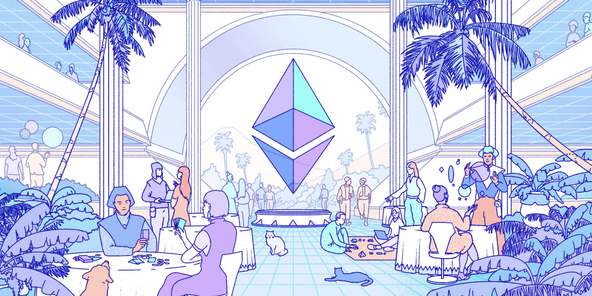

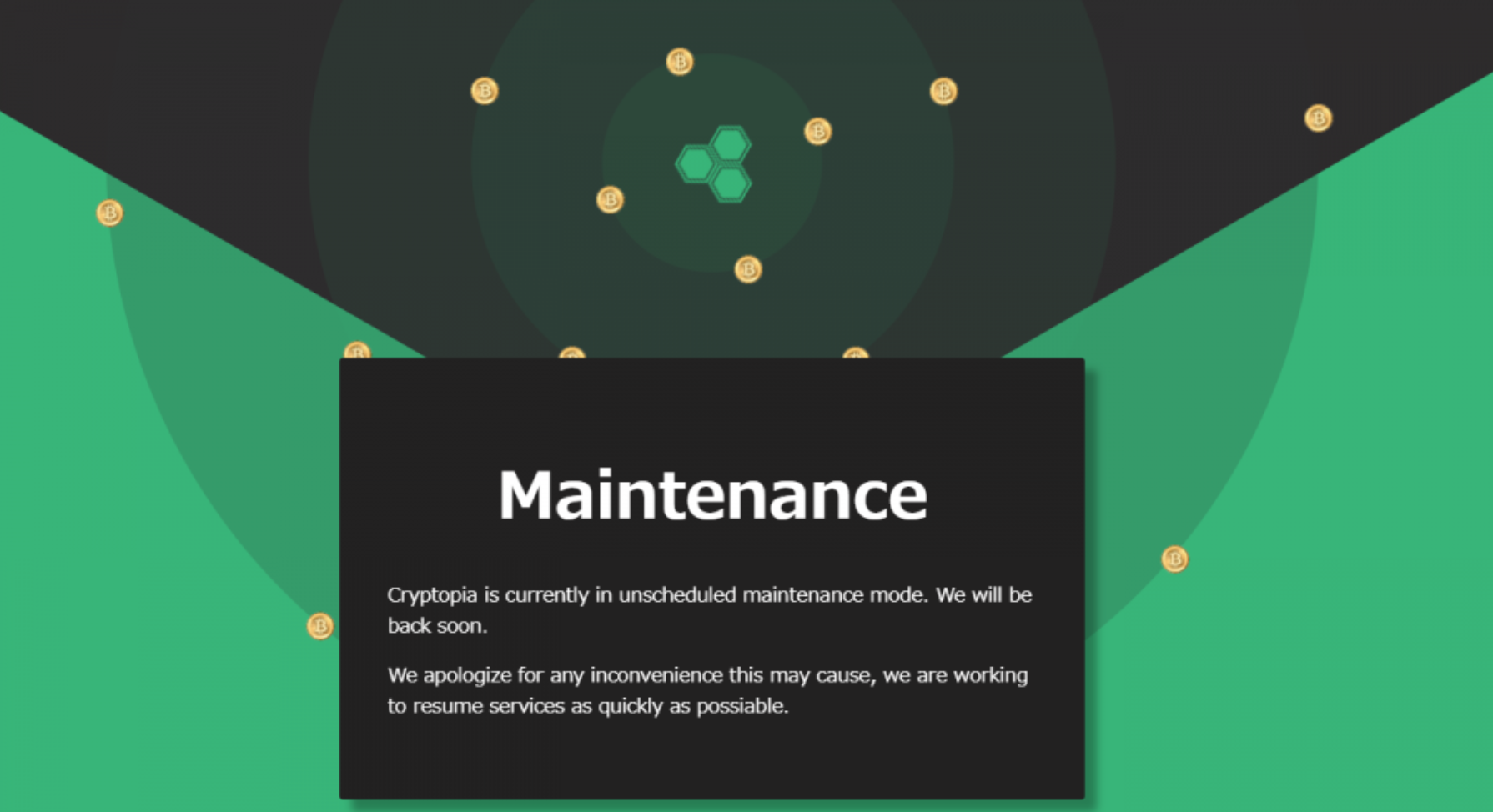
クリプトピア(Cryptopia)ハッキング事件から早1年半。
失われた資産はもう戻ってこないだろうと思っていた、というかもはや忘れていたそんな時にこんな案内がありました。
Dear Cryptopia account holders,
Over the last few days, you should have received an email from no-reply@cryptopia.co.nz inviting you to register on the Cryptopia claims portal. This marks the launch of the Cryptopia claims portal to start the process of returning account holders' property. Please follow the instructions to register as an account holder. We are asking you to confirm certain details of your Cryptopia account so as to ensure that only verified account holders can register in the claims process.Given the sheer volume of emails sent, these emails will continue to be delivered through this week.
Included in the email and on the Portal are links to the Claims Customer Service Portal, should you have any issues in registering.
Regards,Cryptopia Liquidators
↓以下訳↓
クリプトピア口座所有者のみなさま
ここ数日間で、no-reply@cryptopia.co.nzからCryptopia claims portal(クリプトピア請求窓口)への招待メールが届いているはずです。
これは、返金手続き開始のご案内です。
案内に従い、口座所有者としての登録をお済ませください。
公正なアカウント所有者のみが請求手続きに登録できるよう、口座の詳細をお尋ねしています。
送信されるメールが非常に多いため、これらのメールは今週も引き続き配信されます。
登録に関する問題に備え、メールと手続きページにカスタマーサービスのリンクをご用意しています。
宜しくお願いします。
Cryptopia Liquidators
というわけで、まさかまさかのGOXした資金が返却されるようです。
とりあえずメールを確認したらしっかり届いていました。
折角なのでやり方を解説しながら登録していきます。
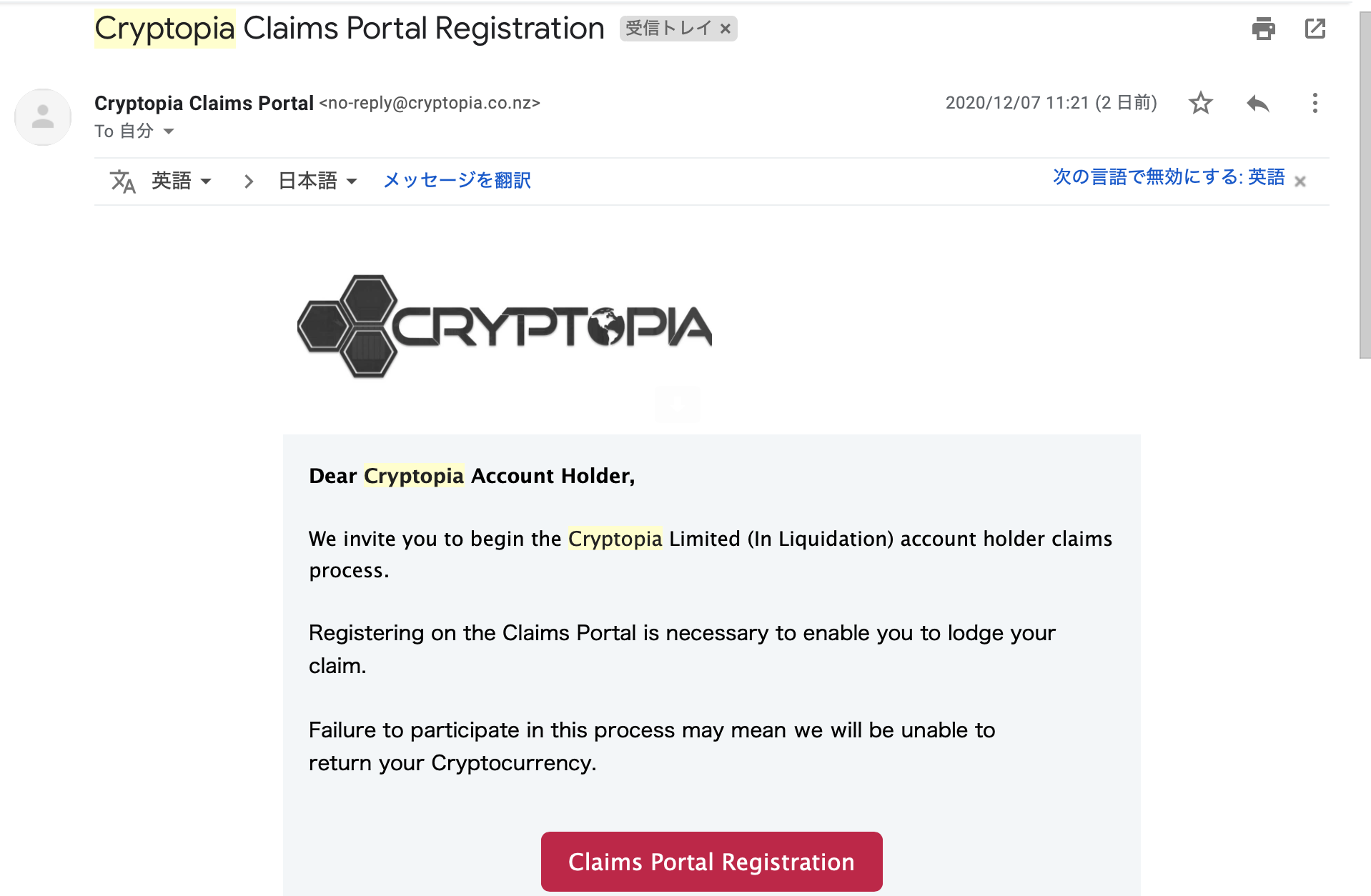
「Claims Portal Registration」という赤ボタンをクリックすると、返却手続きの登録ページが開きます。
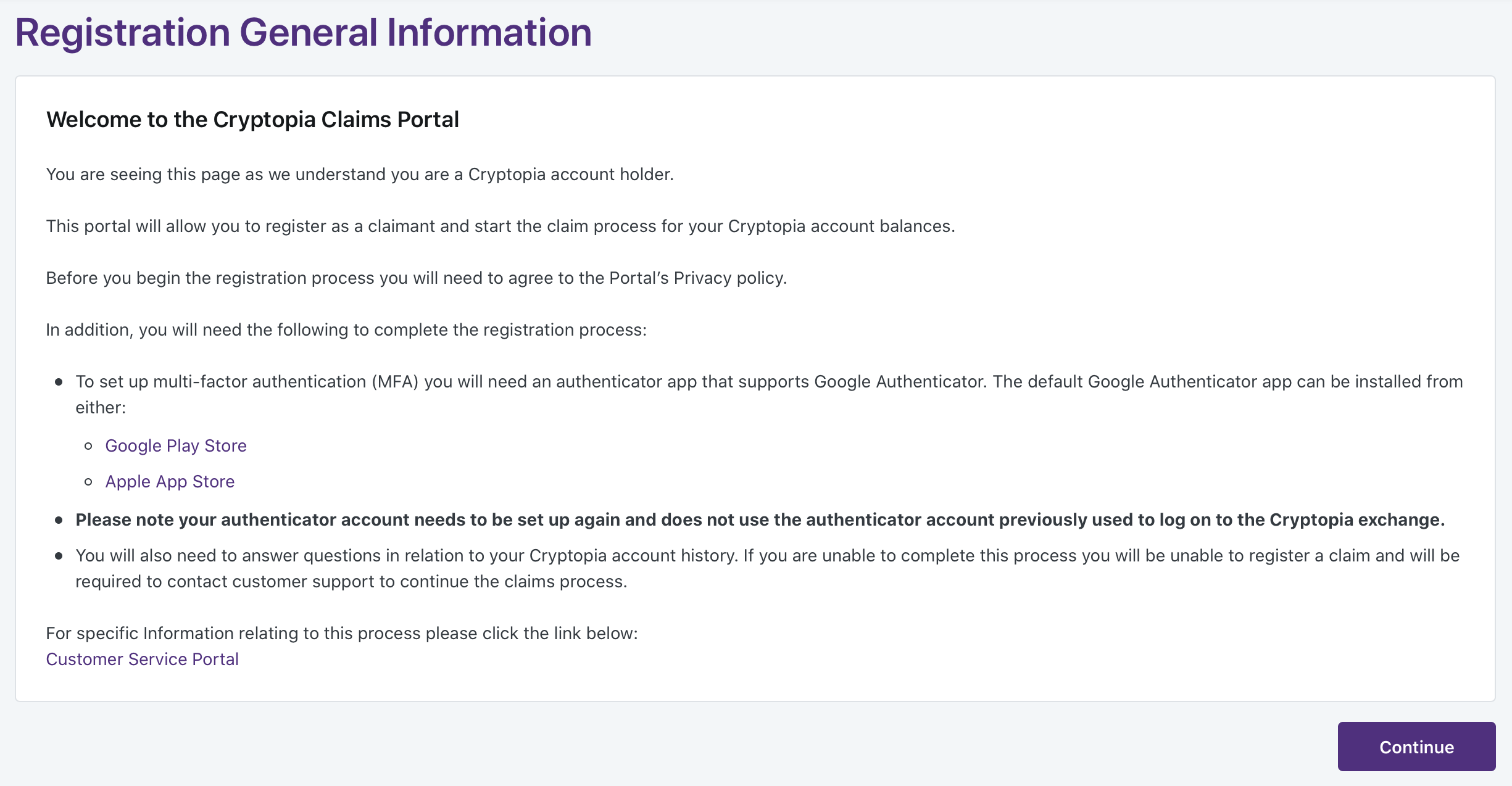
・2段階認証用アプリ「Google Authentication」が必要
・2段階認証の新たな設定が必要(以前使っていたログインアカウントは使えない)
・アカウントの履歴に関する質問に答える必要がある。わからない場合は個別にカスタマーサポートへ連絡すること。
といった内容の注意書きがあります。
「Continue」をクリックします。
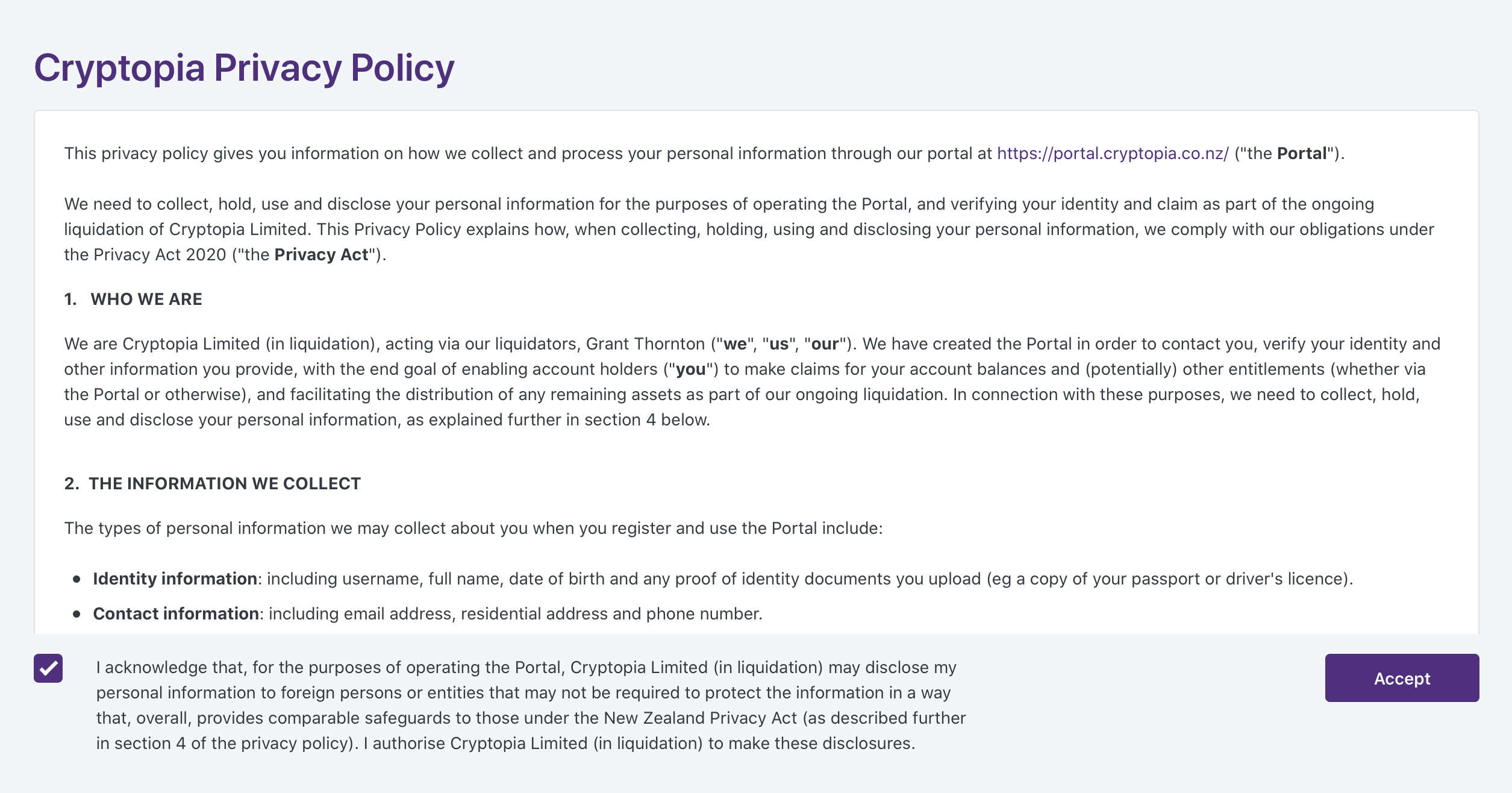
プライバシーポリシーの同意にチェックを入れ、「Accept」をクリックします。
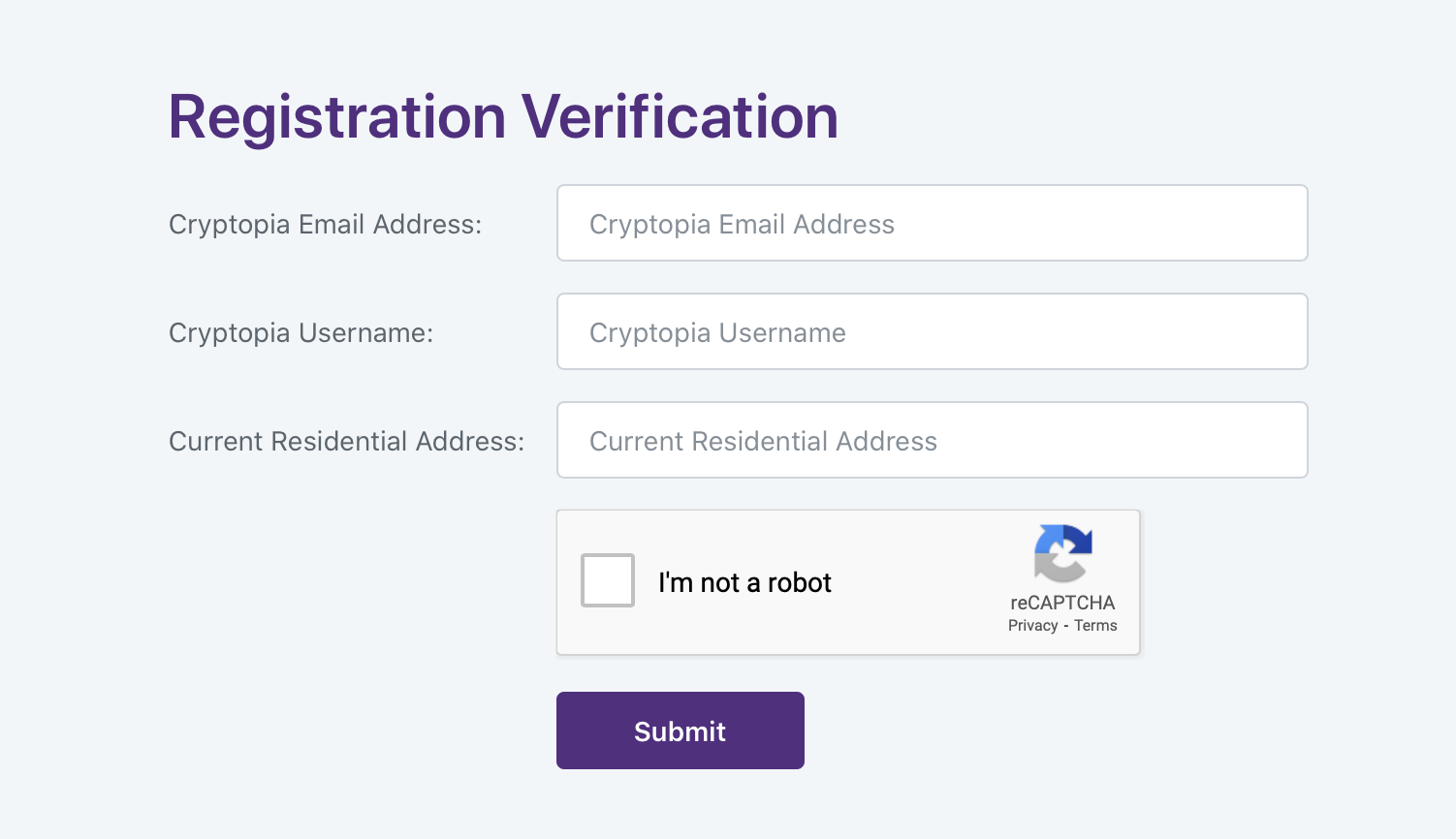
・クリプトピアに登録したメールアドレス
・クリプトピアのユーザーネーム
・現住所
を入力し、「I'm not a robot」にチェックを入れて「Submit」をクリックします。
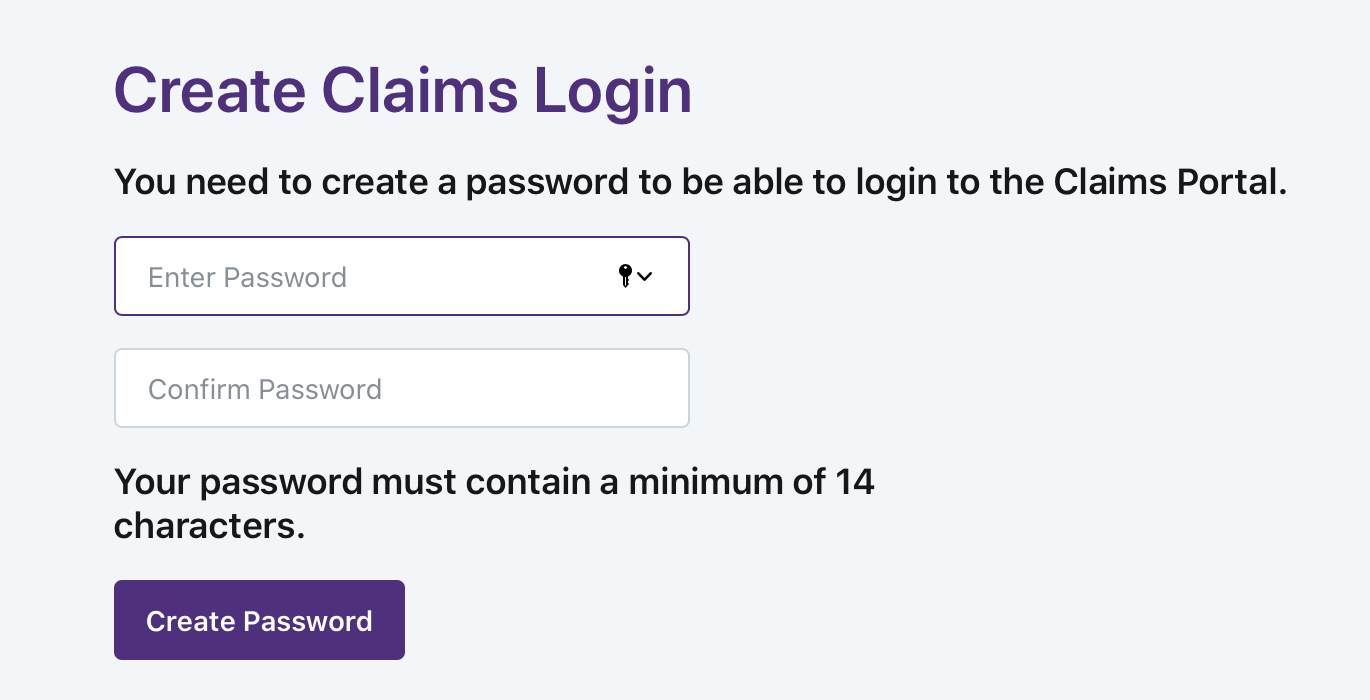
請求手続き用のログインパスワードを設定します。
14文字以上のパスワードを入力し、「Create Password」をクリックします。
次にGoogle Authenticationアプリで二段階認証の設定を行います。
アプリを開き、手続きページのQRコードを読み込みます。
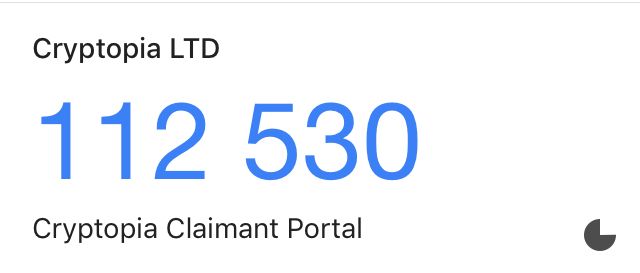
Cryptopia LTDという名前で追加されます。
ワンタイムパスワード(6つの数字)を先程の登録ページで入力して「Create Account」をクリックします。
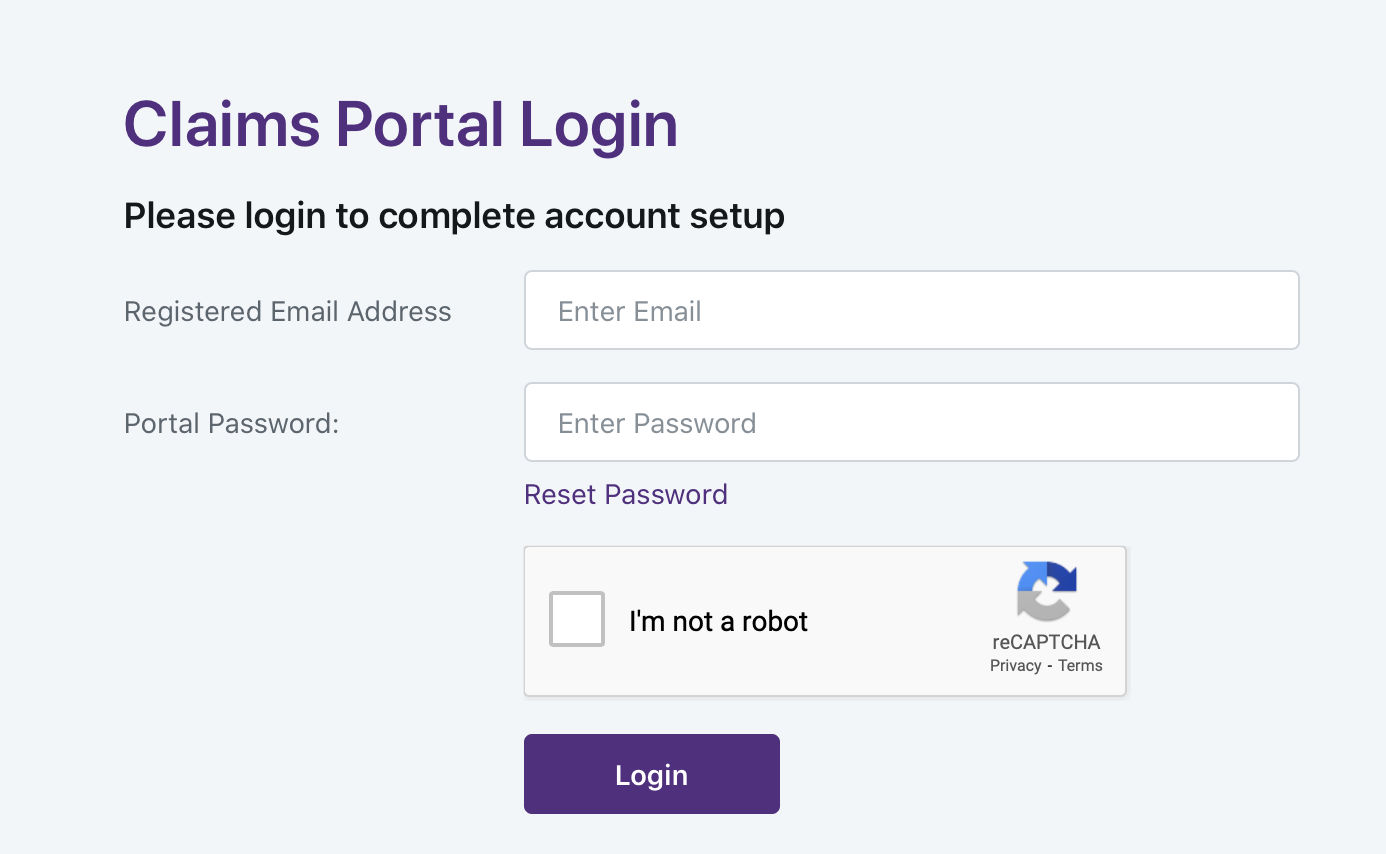
・メールアドレス
・設定した手続き登録用パスワード
を入力して「I'm not a robot」にチェックを入れ、「Login」をクリックします。
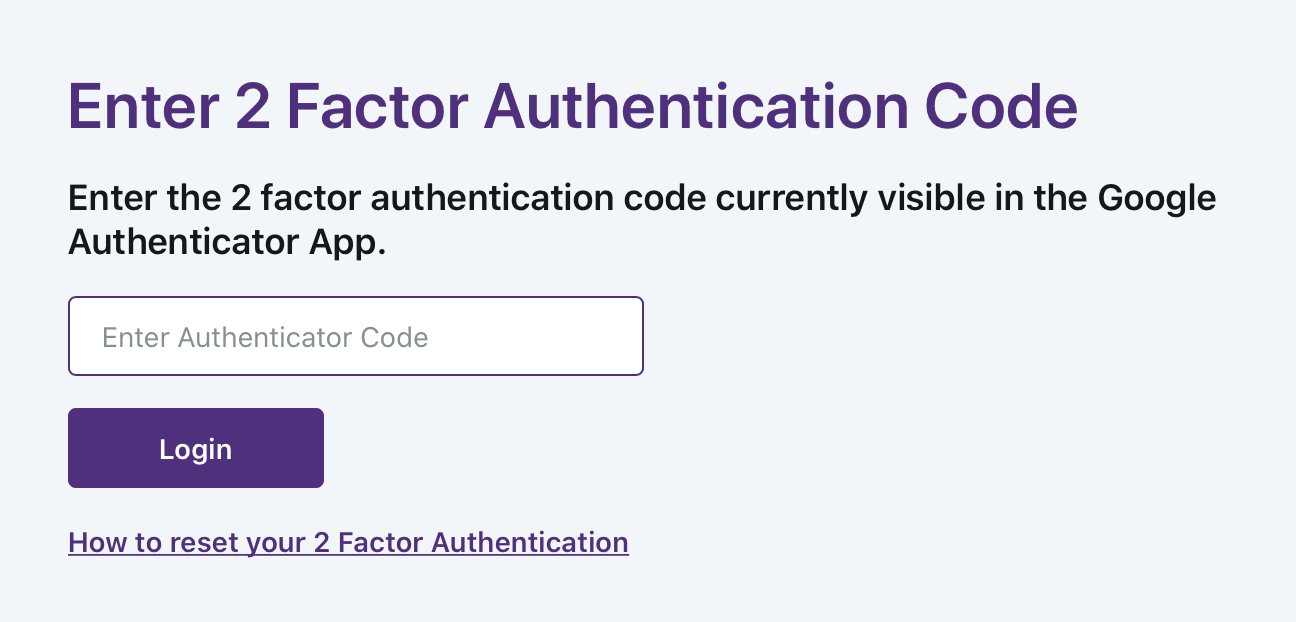
再度Google Authenticationアプリによるワンタイムパスワードを入力して「Login」をクリックします。
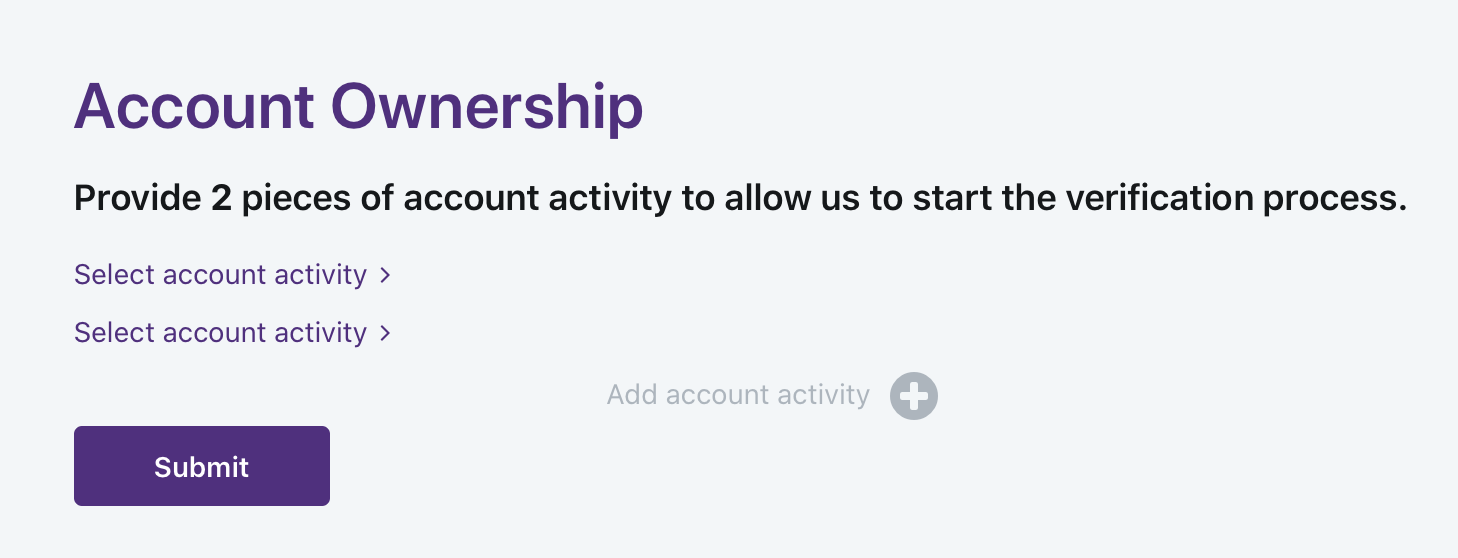
次に、自分のアカウントのアクティビティ履歴に関する質問に回答します。
そしてここが鬼門でした。
「Select account activity」をクリックすると質問内容が表示され、その中から任意の2つの質問に答える必要があるのですが、内容が非常に細かいです。
質問一覧
・What was the date you registered with Cryptopia?
→クリプトピアの登録年月日・What was the Last trade pair you used on Cryptopia?
→最後にトレードしたペア(日付も必要)・What was 1 of your Last 3 Deposits you made on Cryptopia?
→直近3つのうち1つの入金内容(日付・トランザクション・通貨)・What was 1 of your Last 3 Withdrawal you made on Cryptopia?
→直近3つのうち1つの出金内容(日付・トランザクション・通貨)・If applicable, what username has transferred coins to/from you using Cryptopia’s transfer function (NOT a withdrawal to an address)
→Cryptopiaの転送機能を使用してコインを転送したユーザー名・Name a coin and the exact balance of that coin you had in your Cryptopia account at the date of Liquidation
→口座にあったコインとその正確な数量・Name 2 or more non base market coins you had in your Cryptopia account (e.g. NOT BTC, LTC, DOGE or USDT and excluding Cryptopia Loss Marker)
→口座に保有していた2種類以上のコイン名(BTC以外)
「そもそもGOXした途端ログインできなくなって内容も確認できないまま1年以上経ってるのにアクティビティ履歴なんて分かるわけないやろがぁぁぁ!!!」
と思いましたが、よくよく確認したらイケました。笑
まず、クリプトピアの登録時には登録完了メールが届いているため、メールの履歴からクリプトピアへの登録年月日が分かります。
また、僕はZAIFで買ったBTCをクリプトピアに送ってALISを購入していたので、ZAIFにその送金履歴とトランザクションが残っていました。
それでもやっぱりわからない方は、メールに記載されているカスタマーサポートのリンクから個別に問い合わせる必要があります。
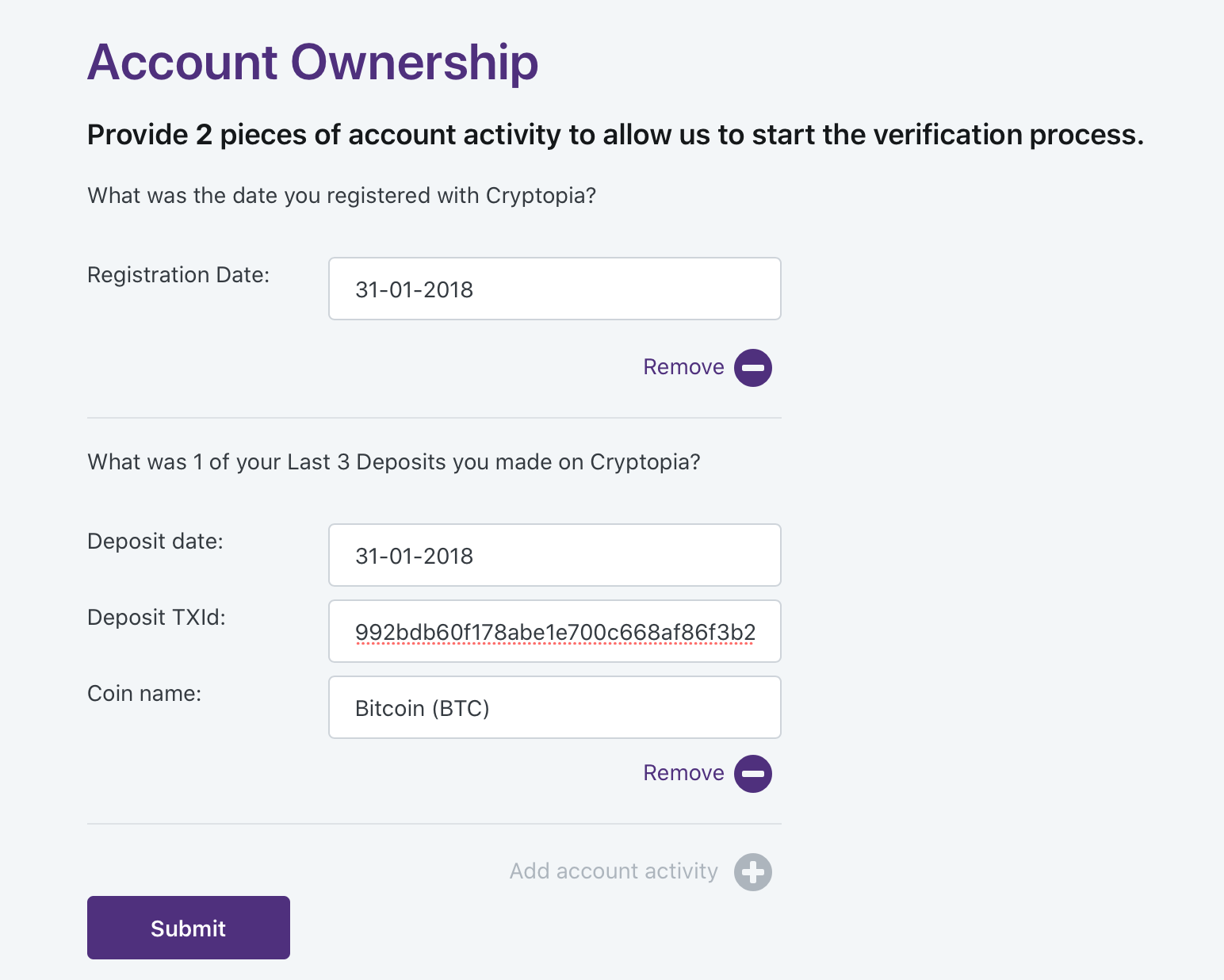
というわけでこんな感じで質問を選択してそれに回答します。
回答を入力したら、「Submit」をクリックします。
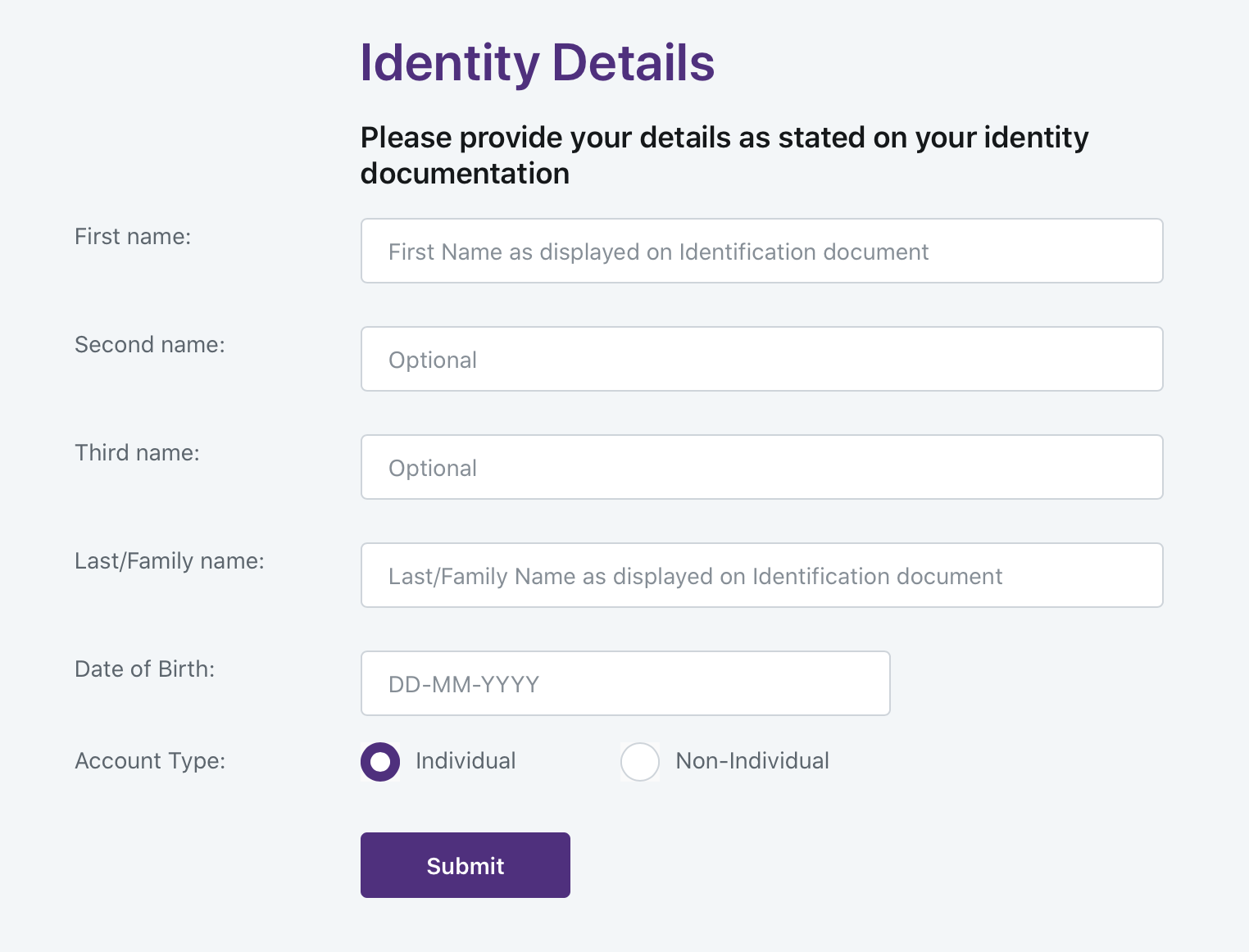
最後に個人情報を入力します。
・First name(名)
・Last name(姓)
・Date of Birth(生年月日)
・Account Type(個人か法人か選択)
それ以外は未入力でいいと思います。
「Submit」をクリックして完了です。

承認画面が表示されます。
参照番号が表示されるので控えておいた方が良いかと思います。
また、次の案内まで手続き登録のパスワードを大切に保管してくださいとのことです。
返金に関する最新情報は、以下のHP、SNSで確認できるそうです。
・HP
無事GOXしたALISが戻ってくるかは分かりませんが、気長に待ちたいと思います。
投稿者の人気記事
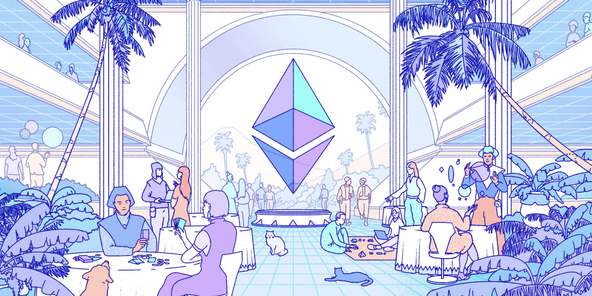

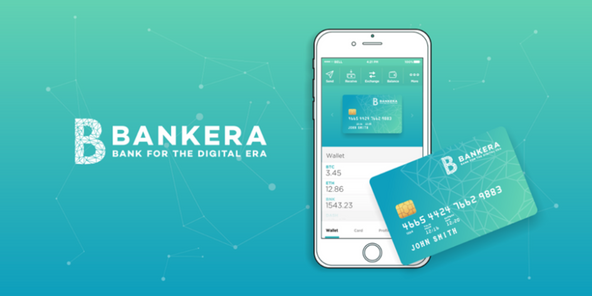

【第8回】あの仮想通貨はいま「テレグラム-TON/Gram」

Uniswap(ユニスワップ)で$ALISのイールドファーミング(流動性提供)してみた

Bitcoin史 〜0.00076ドルから6万ドルへの歩み〜

バイナンスの信用取引(マージン取引)を徹底解説~アカウントの開設方法から証拠金計算例まで~

Uniswap v3を完全に理解した

【初心者向け】JPYCを購入して使ってみました!

CoinList(コインリスト)の登録方法

Polygon(Matic)で、よく使うサイト(DeFi,Dapps)をまとめてみた

約2年間ブロックチェ-ンゲームをして

【DeFi】複利でトークンを運用してくれるサイト

Eth2.0のステークによるDeFiへの影響を考える。
